SEOのランキングチェックツール、皆さんは何を使っていますか?
検索順位のチェックツールは、Windowsだと「SEO GRC」という超有名ツールがありますが、Macだとド定番というツールがありません。
婚活プレスでは、今まで「RankGuru」というツールを使っていましたが、2018年に入ってから動作が不安定で、順位がチェックできない日もしばしばありました。特に、沢山のキーワードを登録していると、Googleの画像認証が頻発し、ストレスを感じるようになりました。また、4月9日前後からYahoo! Japan の検索順位の項目がすべて「見つかりませんでした」となり、使えなくなってしまいました。
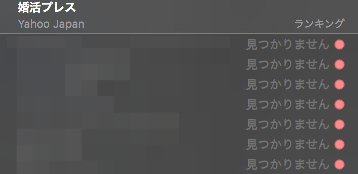
そこで、今回、SEO検索順位チェックツールを「RankGuru」から「SERPOSCOPE」に乗り換えましたたので、備忘録的にインストール方法などを記載していきます。(WindowsやLinuxなどでもJavaが入っていれば使えます)
オススメの無料SEOチェックツールは「SERPOSCOPE」
SEO 検索順位チェックツールは以下の基準で探していました。
- Googleの検索順位チェックができる
- 検索順位がログとして記録できる
- PCとモバイルの順位がチェックできる(モバイルファーストインデックス対応のため)
- キーワードをたくさん登録できる
- 順位の変動が分かりやすい
- そして、安い!もしくは無料で利用できるツール
RankGuruは、PCとモバイルの順位がわからない点とキーワードを沢山登録すると、最後までチェック出来ないという不満がありましたが、SERPOSCOPE は上記のすべての条件を満たしていました。
SERPOSCOPE のインストール方法
Javaのバージョンを確認
2018年4月現在、SERPOSCOPEの動作環境には、Java 1.8以上が必要です。Javaがインストールされていない場合、公式サイトからインストールしましょう。Javaのインストール方法は割愛します。(Java Download)
Javaのバージョンは、スポットライトに「ターミナル」と入力して「ターミナル」を立ち上げ以下のコマンドを入力することで確認できます。
Java -version
Javaがインストールされていれば、以下のようにバージョン情報が出てきます。このMacには、Java 1.8.0が入っているので、問題無さそうです。
SERPOSCOPEをダウンロード
Javaが問題なく入っていたら、続いて SERPOSCOPE の公式サイトからダウンロードしましょう。
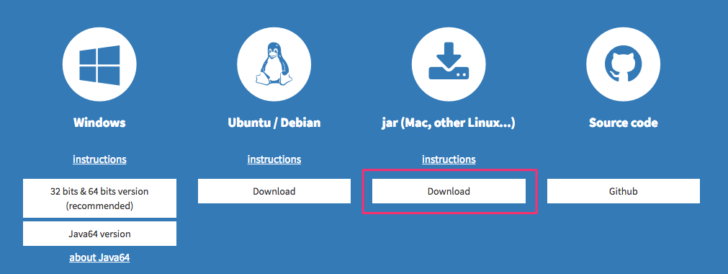
serposcoopeダウンロード画面
ダウンロードボタンを押すと、プログラムのダウンロードが始まります。時間がかかりますので、待ちましょう。
「この種類のファイルはコンピュータに損害を与える可能性があります。」という警告文が出たら?
「この種類のファイルはコンピュータに損害を与える可能性があります。」という警告文が出て保存できない事があります。その場合は、Chromeのダウンロード設定を「ダウンロード前に各ファイルの保存場所を確認する」に変更してみましょう。きっと保存ができるはずです。
serposcope-2.8.0.jar を /Application に移動しておきましょう
ダウンロードしたjarファイルは、任意のアプリケーションフォルダに移動しておくと、次回立ち上げる時便利です。通常、Macの場合は「/Application」にアプリケーションが格納されていますので、そちらに移動しておくと良いでしょう。移動方法は割愛します。
以上でインストールは完了しました。
SERPOSCOPE の初期設定
インストールが完了したら、初期設定を行いましょう。初期設定は少しややこしいですが、これを乗り越えれば、検索順位のチェックが簡単にできるようになります。
SERPOSCOPE の起動
SERPOSCOPE の起動は、jarファイルをダブルクリックする方法や、ターミナルから起動する方法がありますが、jarファイルをダブルクリックする方法がカンタンでしょう。
セキュリティーの警告が出ますので、「システム環境設定 > セキュリティとプライバシー > ダウンロードしたアプリケーションの実行許可」から、アプリケーションが開けるように設定してください。
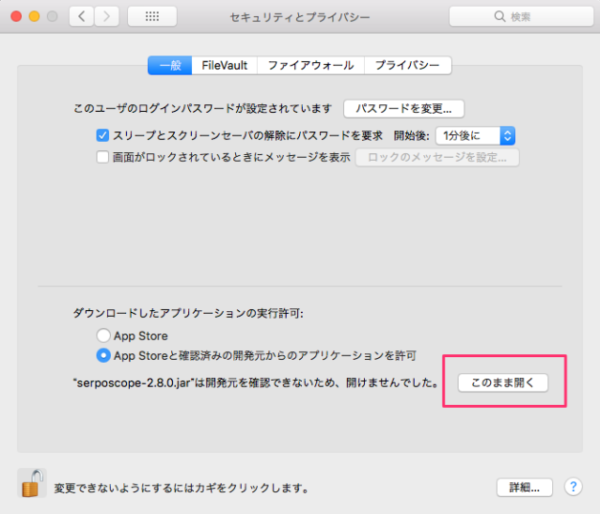
アプリケーションをダブルクリックしても何も起こりませんが、裏ではプログラムは起動しています。ブラウザのアドレスバーに「127.0.0.1:7134」を入力しましょう。SERPOSCOPE のログイン画面が開くと思います。
SERPOSCOPE アカウント設定
SERPOSCOPE が正常に起動したら、アカウントの登録を行います。アカウントの作成は一般的なWebサービスと一緒で、とても簡単です。メールアドレスとパスワードを入力して登録し、ログインしてみましょう。
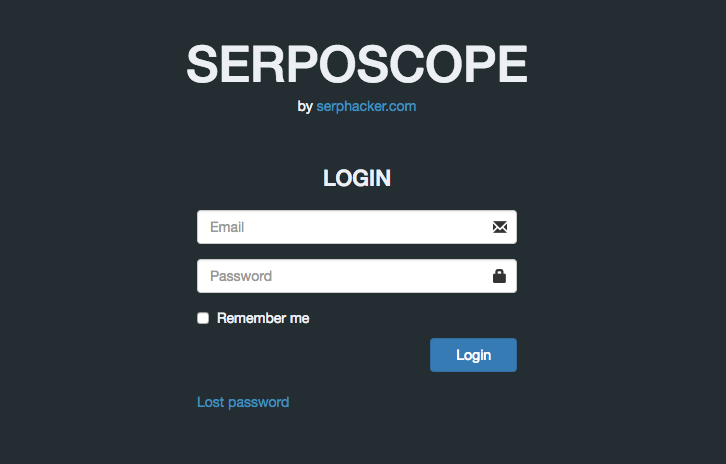
ログインが完了すると、以下のようなダッシュボード画面が表示されます。各種設定や、検索順位のチェックはすべてこの画面で行います。
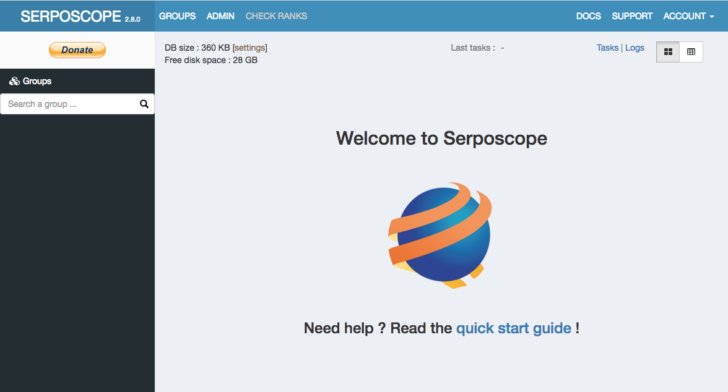
SERPOSCOPE ダッシュボード
Google の設定を行う
ADMIN > Google からGoogleの検索に関する設定を行います。変更箇所は、以下の1箇所のみでオッケーでしょう。JP – Japan (日本)を選択したら、「Save」をクリックしましょう。なにか不具合がでたら、その時に対応しようと思います。
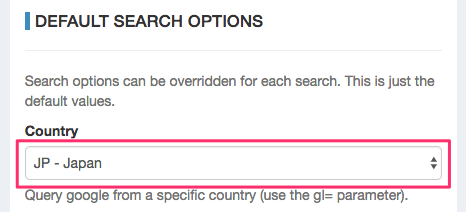
以上で、初期設定は完了です。もっと細かく設定もできますが、必要になった時に行おうと思います。
キーワードの登録
初期設定が終わったら、いよいよキーワードの登録を行っていきます。ここが、一番ハマりました。(CSVの形式で)
新しいグループを作成する
GROUPメニュー内の「New group」ボタンをクリックして、新しいグループを作成します。グループの下に、Webサイトがぶら下がる形になるので、大きなくくりがいいでしょう。
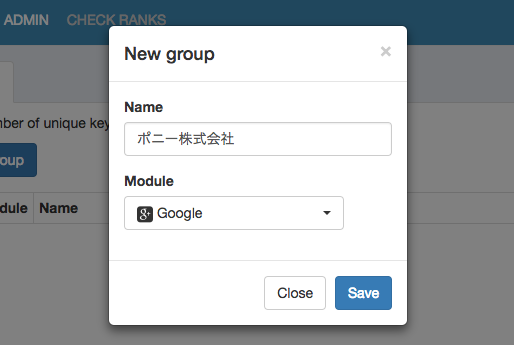
新しいウェブサイトを追加する
星マーク(Add website)をクリックして、新しいウェブサイトを追加します。基本的にはご自身のウェブサイトを入力することになると思いますが、競合他社のURLを登録してもいいでしょう。
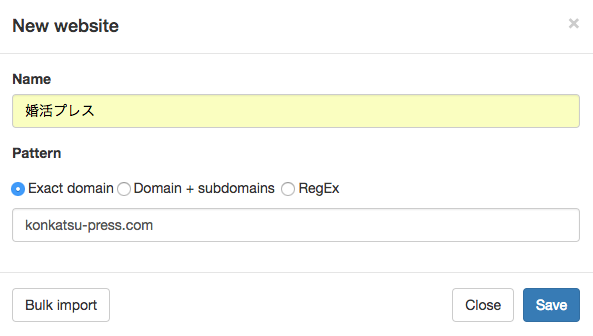
Name
名前はサイト名を入力すればいいでしょう。
Pattern
- Exact domain ・・・ ドメインの完全一致
- Domain + subdomains ・・・ サブドメインを含む一致
- RegEx ・・・ 正規表現
今回は、「Exact subdomains」を使うことにしました。
キーワードの個別登録
虫眼鏡マークの「Add search」をクリックすると、以下の画面が立ち上がります。一つ一つキーワードを登録する場合、以下の赤枠内を設定しましょう。
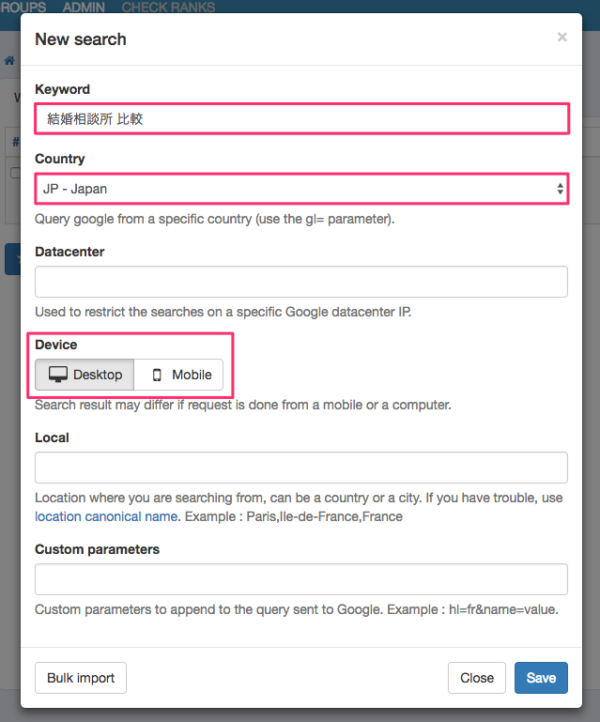
キーワードの一括登録(インポート)
上記画面の左下にある「Bulk import」をクリックすると、以下のダイヤログが開きます。
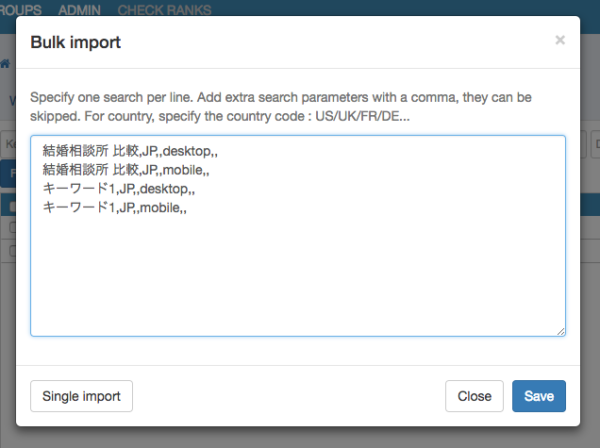
以下の入力例に沿った形で入力し、Saveをクリックし保存します。
キーワード,国,データセンター,デバイス,ローカル,カスタムパラメータ 結婚相談所 比較,JP,,desktop,, 結婚相談所 比較,JP,,mobile,,
するとキーワードが一括で登録されます。初回の登録時は、一括インポートが楽ですが、一度登録してしまえば、後は少しずつ追加になると思います。
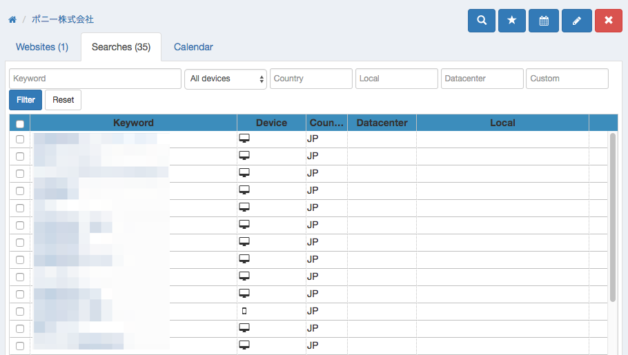
以上でキーワードの登録が完了します。
検索順位のチェック方法
キーワードの登録が完了したら、早速、検索順位をチェックしてみましょう
手動で検索順位をチェック
手動でランキングをチェックするには、グローバルメニューの「CHECK RANKS」をクリックし、以下のダイヤログを開きます。「Check all keywords」をクリックすると検索順位のチェックが開始されます。
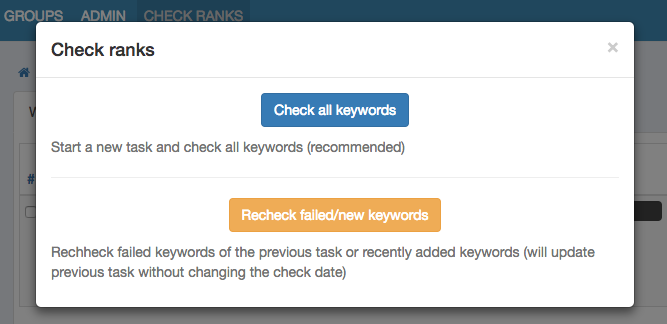
自動的に検索順位をチェック
SERPOSCOPE には、決まった時間に自動的に検索順位をチェックしてくれる便利な機能があります。設定は、グローバルメニューの「ADMIN」から、「GENERAL」をクリックし、以下の赤枠内の数値を設定することで、スケジューリングできます。
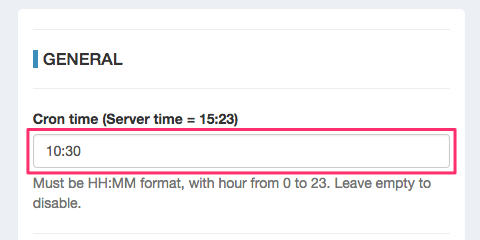
毎日、決まった時間にチェックしくれる機能ですが、PCが起動した状態でなければチェックが走りません。なので、業務時間内のパソコンが立ち上がっている時間帯がいいでしょう。
まとめ
今回、RankGuru が微妙になってきてしまったため、SERPOSCOPE に乗り換えました。まだ、使い始めたばかりですが、エラーもでないし、いい感じなのでは?と思っています。






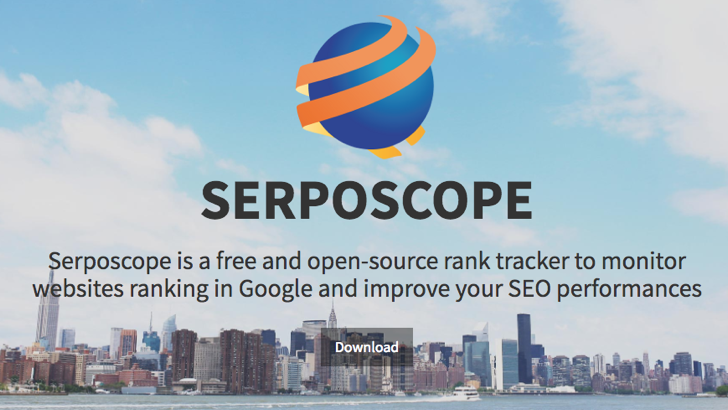
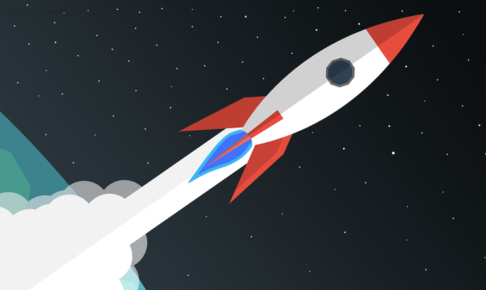
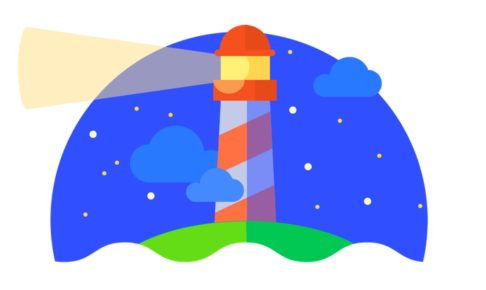
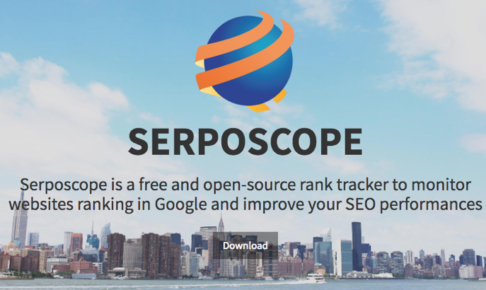




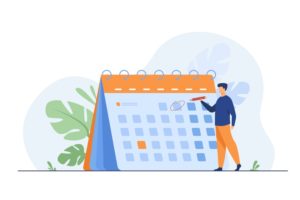











コメントを残す